I denne guide viser jeg dig, hvordan du kan identificere og løse en fejl med at fjerne elementer fra et array ved hjælp af Chrome Developer Tools. Vi vil sammen gå igennem en eksisterende kode, der ikke fungerer som ønsket, og derefter metodisk undersøge de underliggende problemer. Disse trin er ikke kun nyttige til at løse denne specifikke fejl, men også til generelt at forbedre din fejlsøgning i JavaScript.
Vigtigste erkendelser
- Fejlagtig fjernelse af array-elementer kan føre til uventede resultater.
- Fejlsøgning med Chrome Developer Tools muliggør effektiv fejlfinding i koden.
- En direkte redigering af arrayet under iteration kan ændre indekserne og forårsage fejl.
- Brugen af alternative metoder som filter kan være mere effektiv.
Trin-for-trin-guide
Trin 1: Forståelse af koden
Først og fremmest handler det om at forstå den eksisterende kode. Arrayet, som vi analyserer, indeholder værdierne ["orange", "banana", "apple", "apple", "grape"]. Dit mål er at fjerne alle "apple"-poster fra dette array. Den nuværende kode bruger metoden forEach til at iterere gennem arrayet og splice til at fjerne "apple"-posterne.
Trin 2: Sæt en brydningspunkt
For at finde fejlen, sæt et brydningspunkt før linjen, der udfører splice-kommandoen. Dette giver dig mulighed for at undersøge værdierne af fruit og index, mens koden køres.
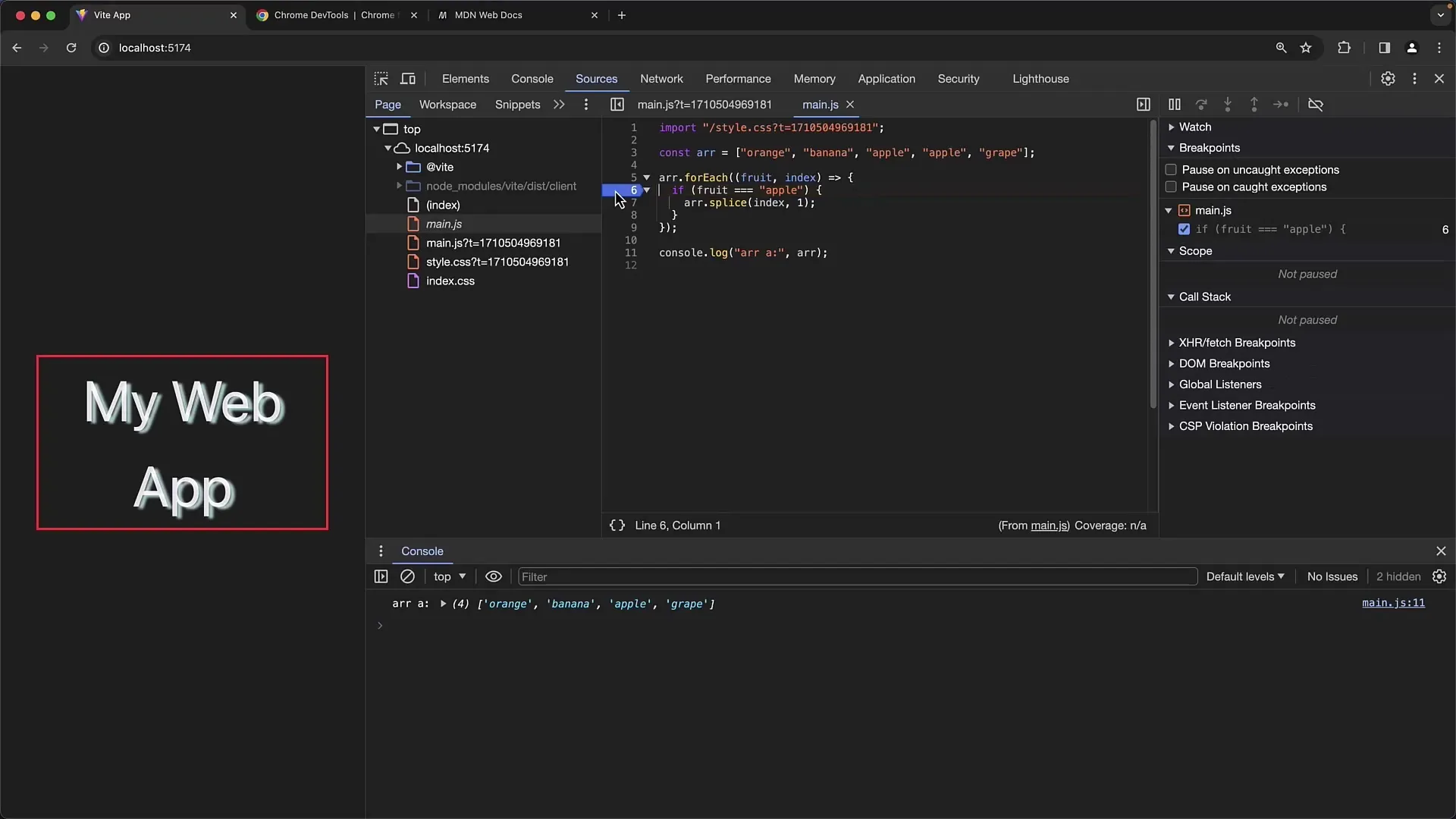
Trin 3: Kør koden
Start koden i Developer Tools og observer, hvad der sker, når brydningspunktet nås. Når du stopper udførelsen, så undersøg den lokale variabel fruit. Det viser dig det aktuelle element og indekset.
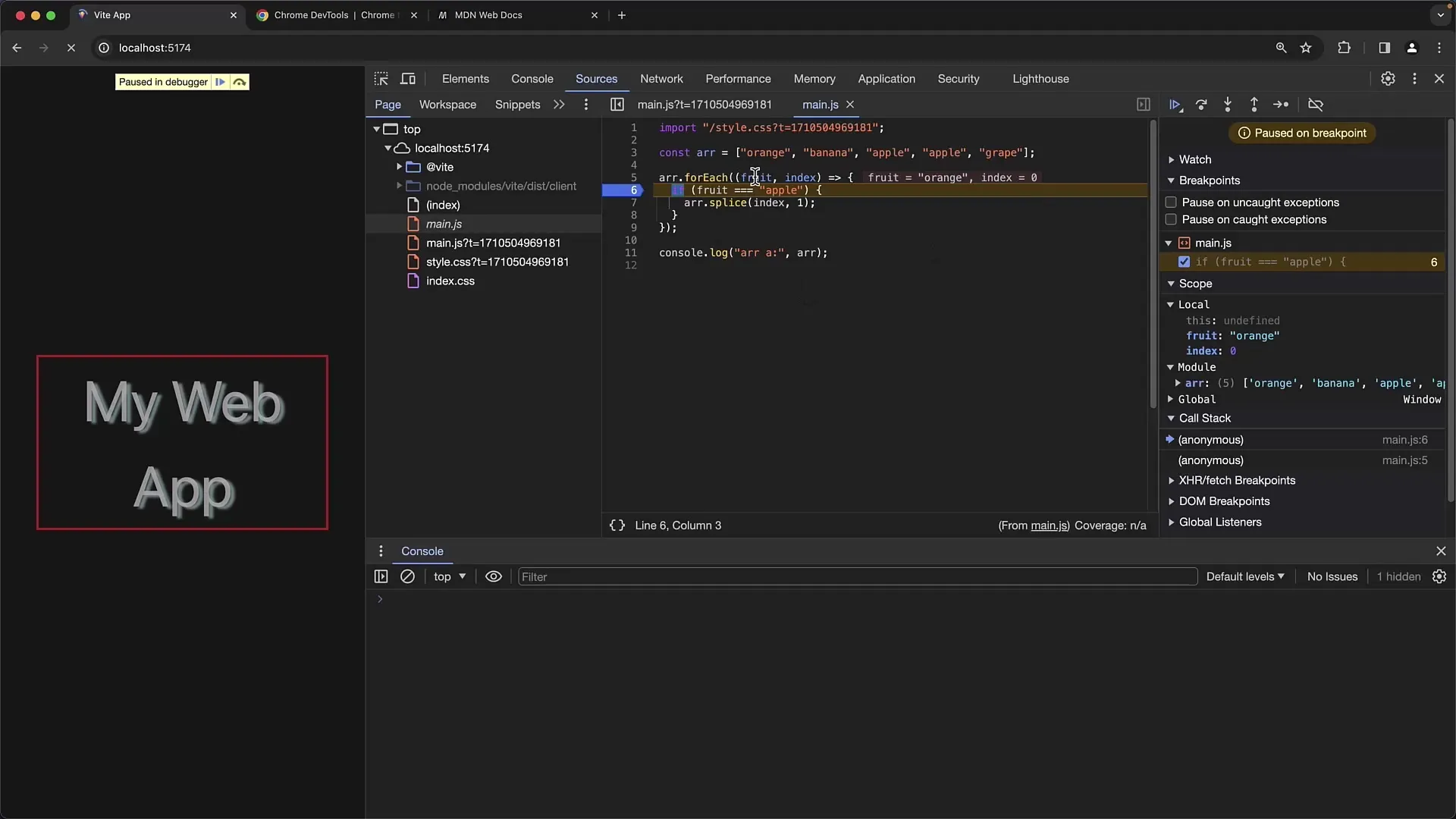
Trin 4: Fejlfinding af forEach-loopet
Når du itererer gennem de forskellige elementer af arrayet, så vær opmærksom på, hvordan indekserne ændrer sig, især når splice anvendes. Den første "apple"-post fjernes korrekt, men den anden "apple"-post springes over, fordi indekserne for de resterende elementer har ændret sig.
Trin 5: Fejldiagnose
Forstå problemet: Når et element fjernes med splice, flyttes de sidste elementer i arrayet. Ved næste iteration refereres det aktuelle element ikke korrekt, hvilket resulterer i, at ikke alle "apple"-poster fjernes.
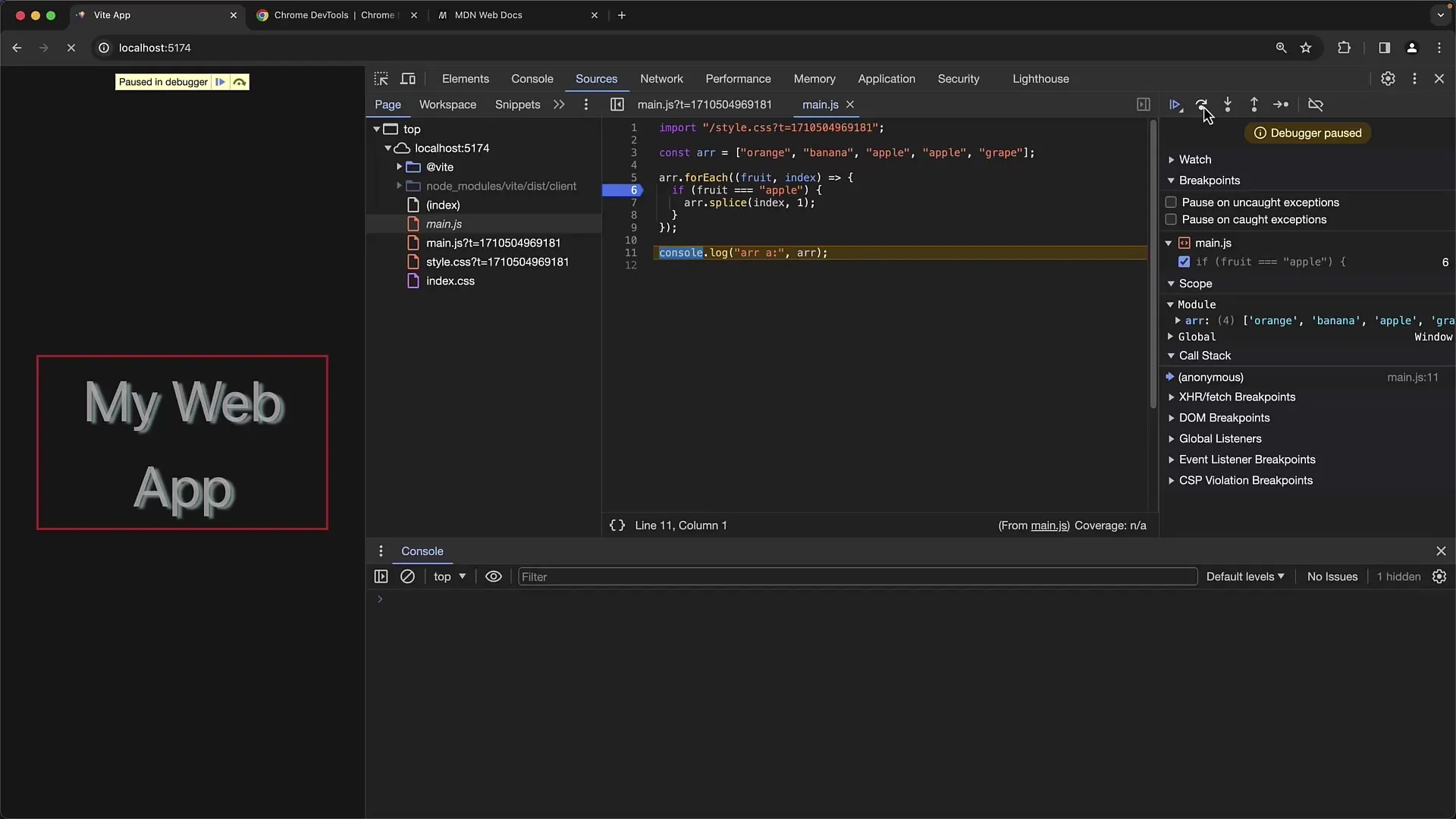
Trin 6: Retning af koden
Nu kan du rette fejlen ved at bruge en anden metode. I stedet for forEach og splice kan du bruge filter-metoden. På denne måde opretter du et nyt array, der kun indeholder de ønskede elementer.
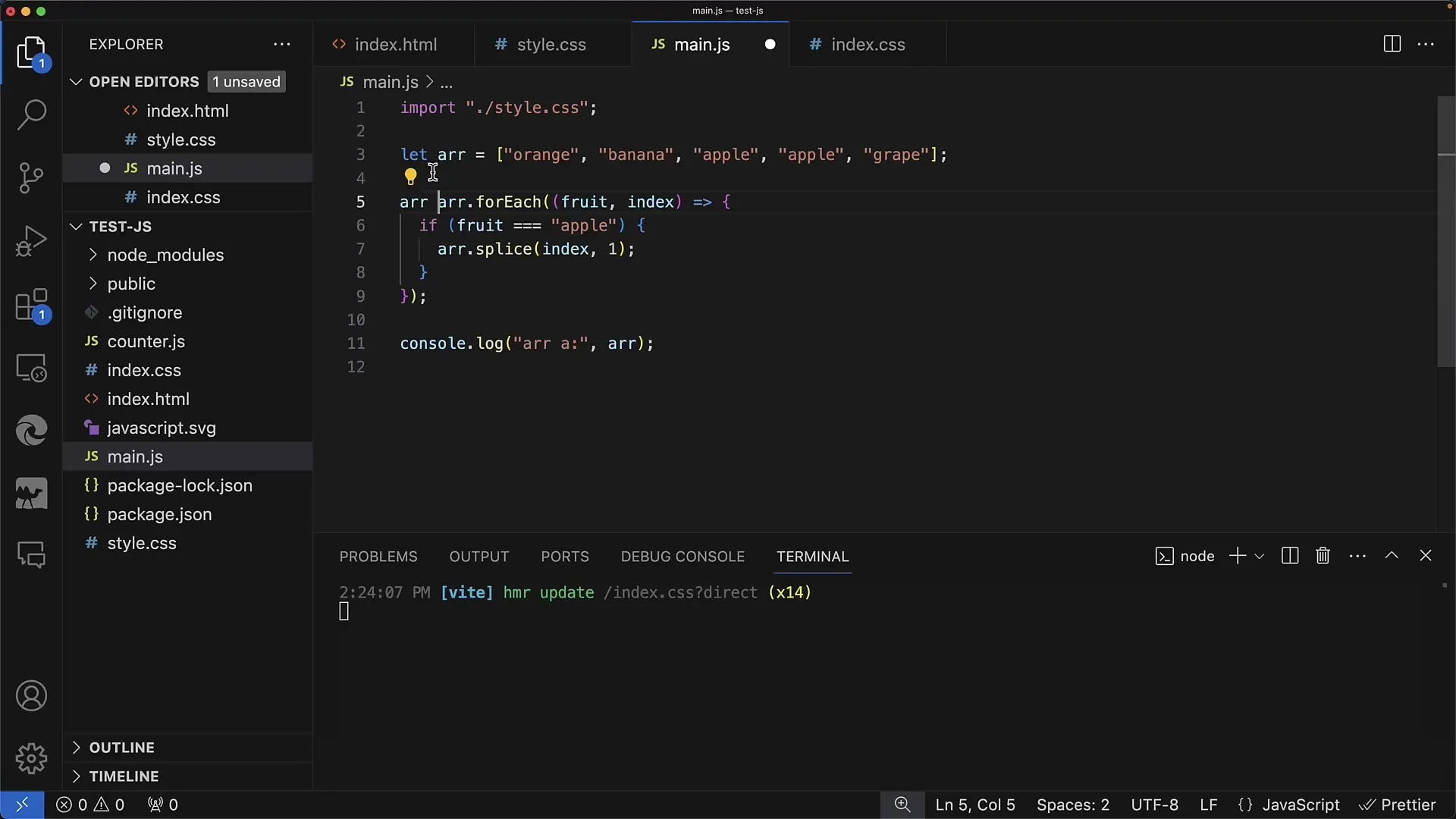
Trin 7: Implementering af filter-metoden
Du kan blot angive, at du ønsker et nyt array, der indeholder alle elementer, der ikke er ens med "apple". Koden bliver simplere, og der er ingen nødvendige indekskontroller.
Trin 8: Test af koden igen
Test den nye kode og sæt eventuelt igen en brydningspunkt for at sikre, at kun de ønskede frugter er til stede i arrayet. Kontroller outputtet og sørg for, at "apple"-posterne er blevet fjernet succesfuldt.
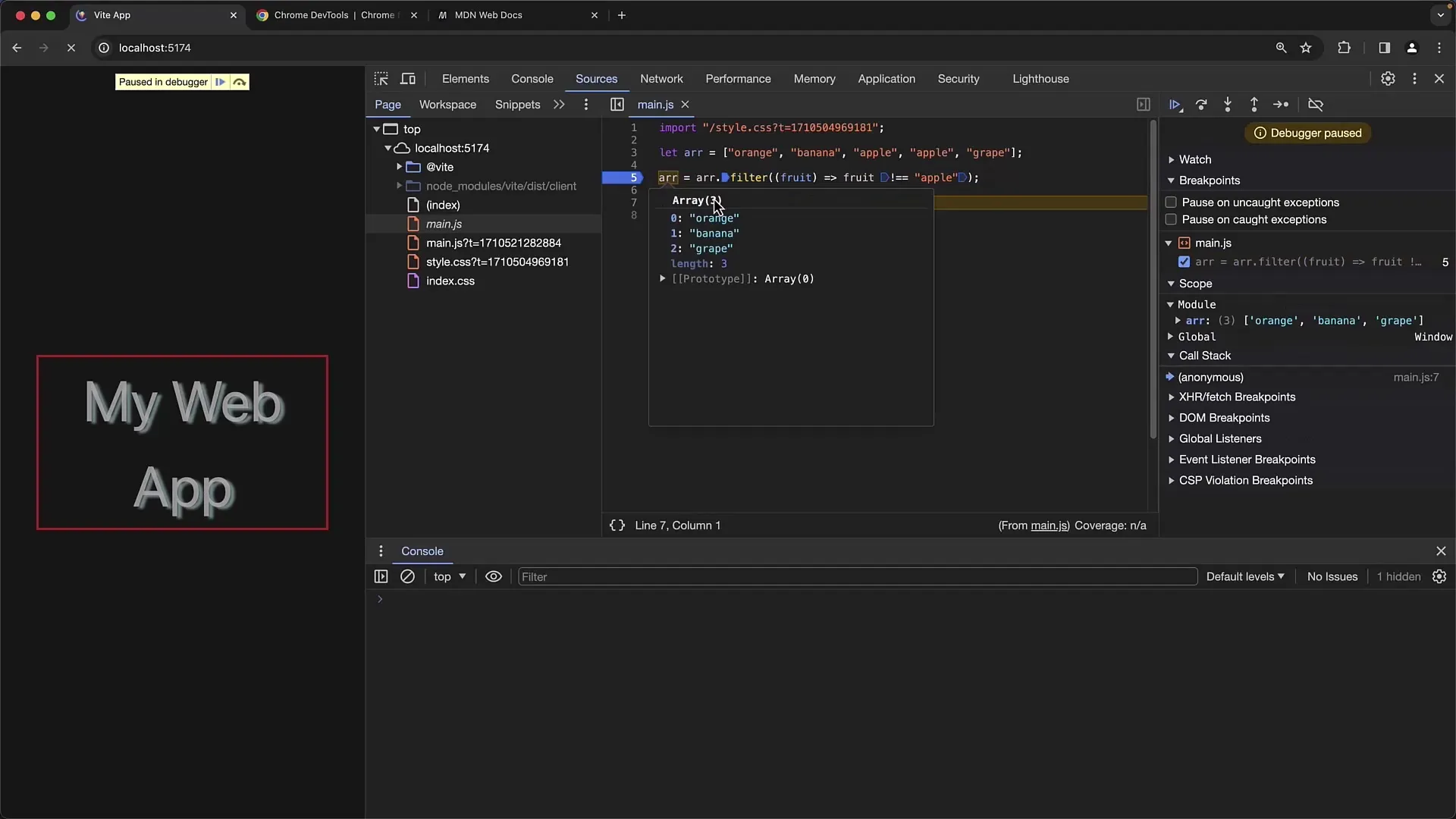
Trin 9: Afrunding af fejlsøgning
Sørg for at forstå, hvordan koden fungerer fuldt ud, og at fejlrettelserne afspejles i kodekvaliteten. Nu ved du, hvordan man præventivt undgår fejl ved manipulation af arrays og hvilke værktøjer der hjælper dig med at identificere disse fejl hurtigt.
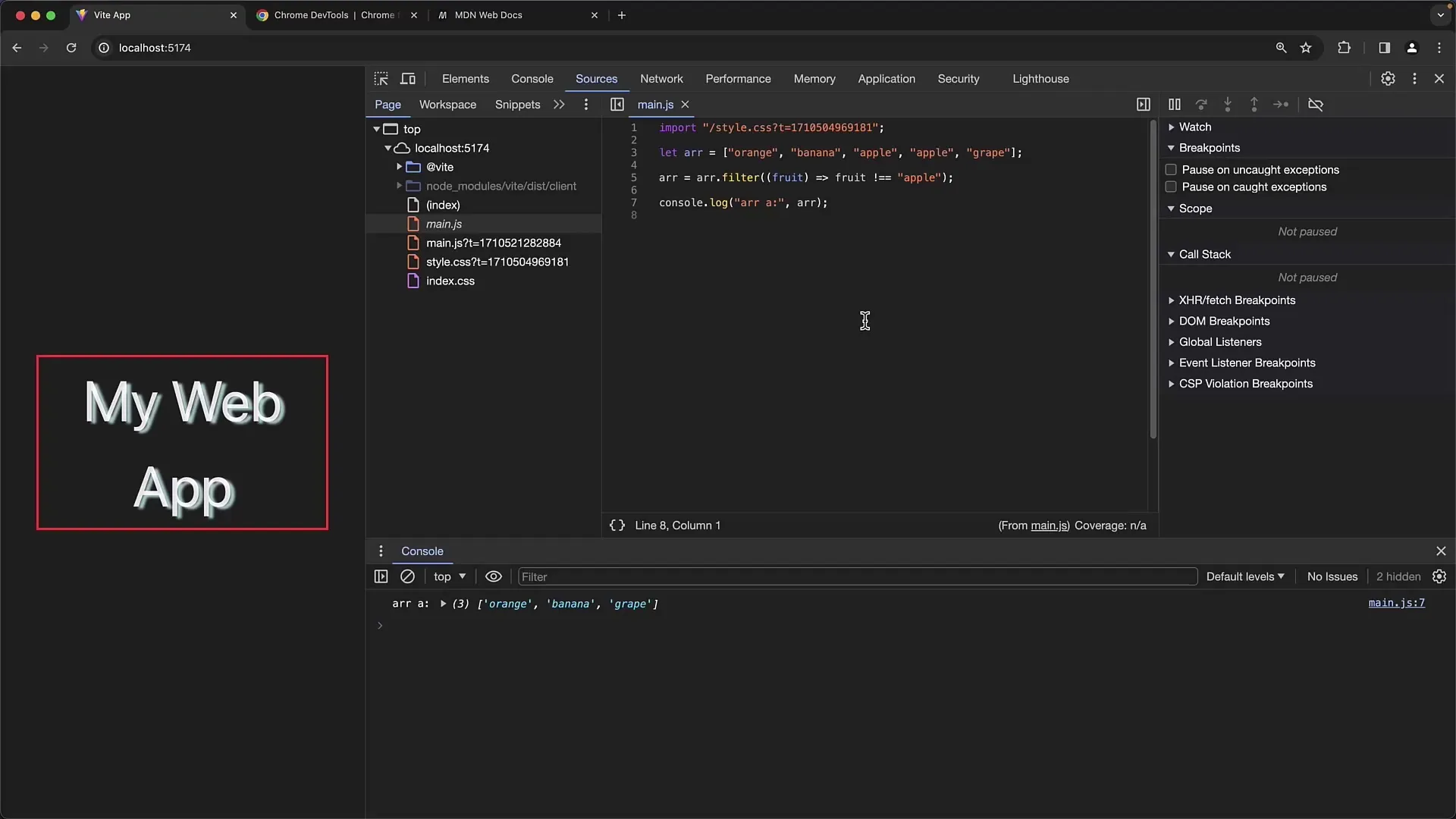
Oversigt
I denne vejledning har du lært, hvordan man effektivt debugger med Chrome Developer Tools, især med henblik på manipulation af arrays. Du har identificeret vigtige fejlkilder og udviklet løsningsmetoder til at rette fejlene.
Ofte stillede spørgsmål
Hvorfor fjerner koden ikke alle "apple"-poster fra arrayet?Koden bruger splice i en forEach-løkke, hvilket resulterer i, at indekserne flytter sig, og nogle poster springes over.
Hvad er fordelen ved at bruge filter-metoden?Filter-metoden opretter et nyt array og undgår problemer med flyttende indeks, hvilket fører til en klarere og mindre fejlfyldt logik.
Hvordan kan jeg bedre udnytte Chrome Developer Tools?Brug breakpoints og overvåg lokale variabler for at forstå den nuværende tilstand af din kode under udførelsen og opdage problemer tidligt.


